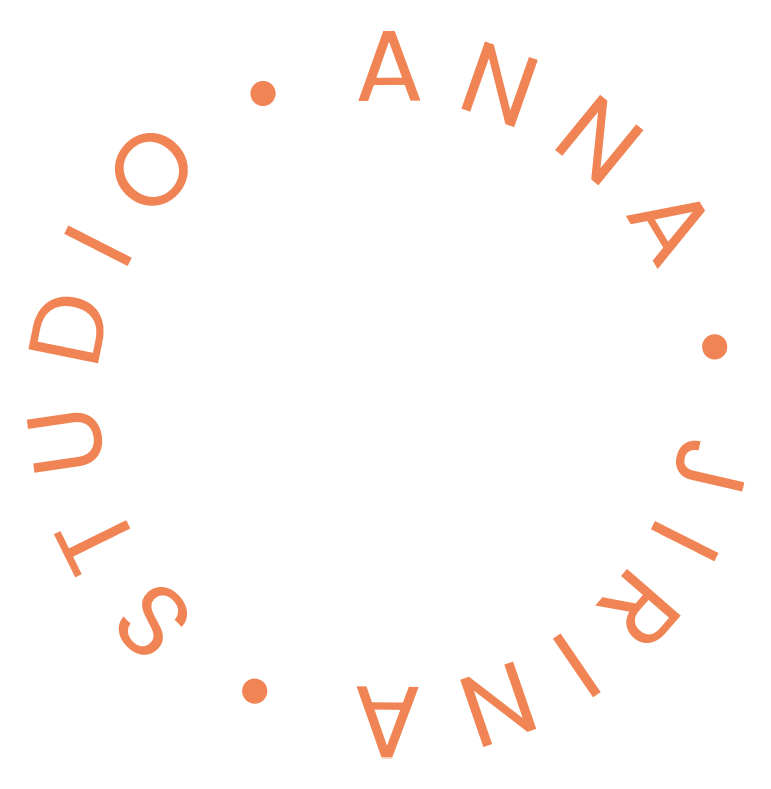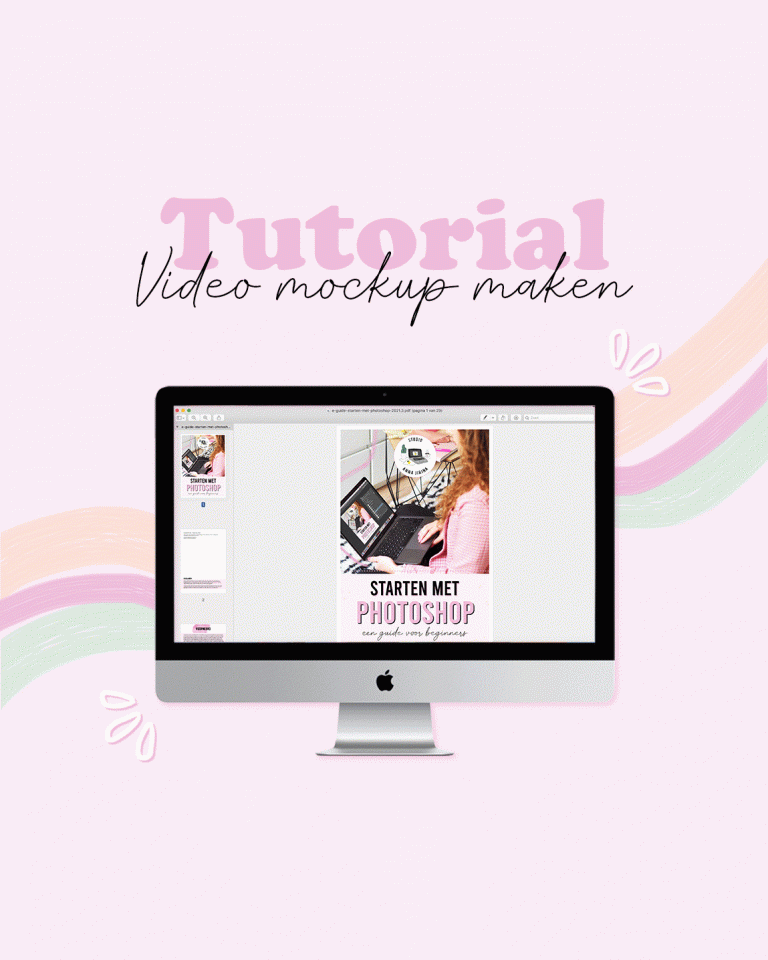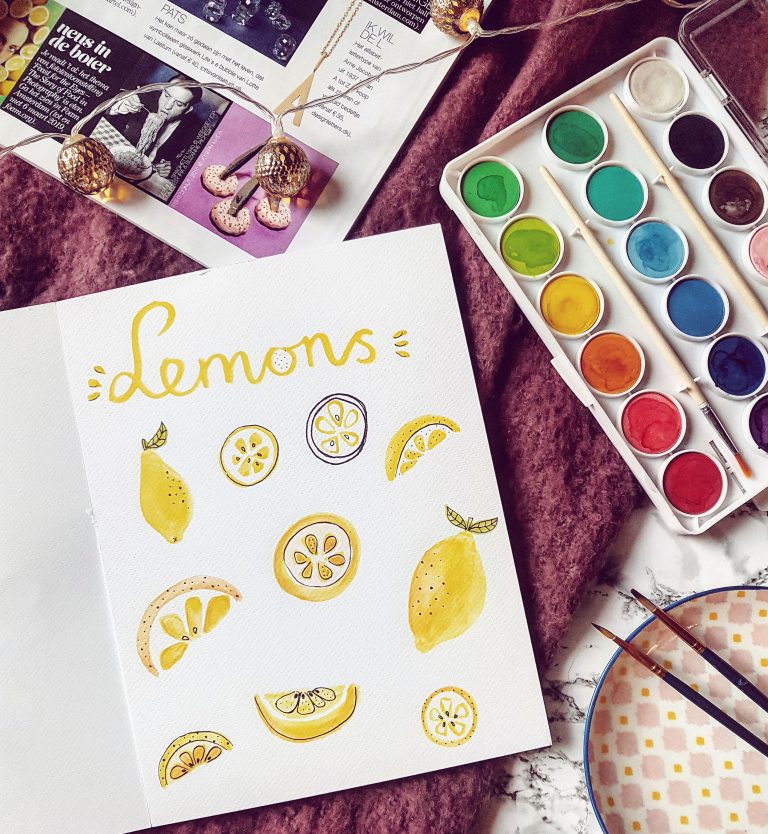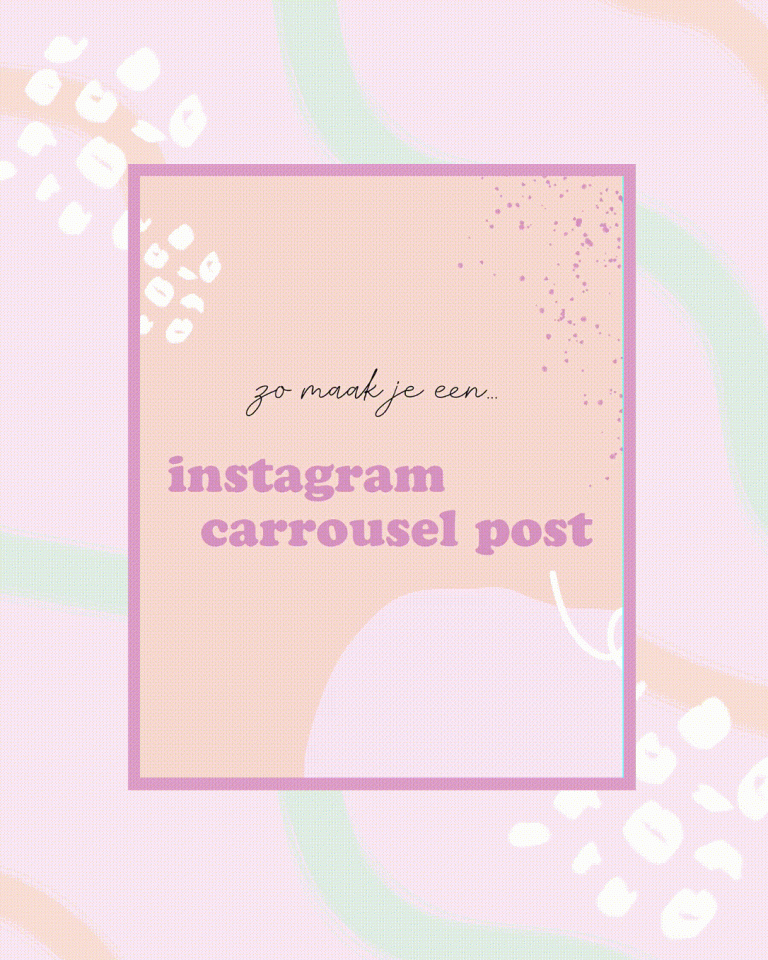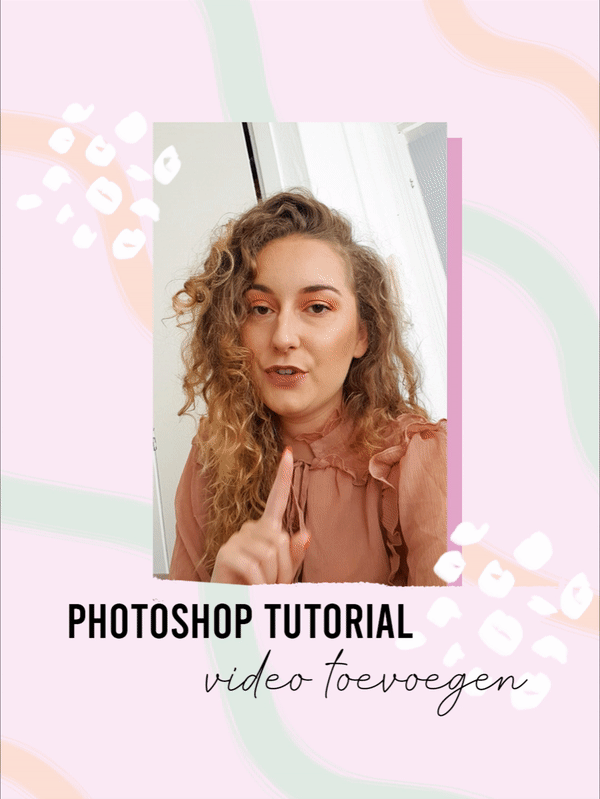Tutorial: Voice over toevoegen aan je Instagram reel
Sinds een aantal maanden maak ik fanatiek gebruik van Instagram reels. In tegenstelling tot wat veel mensen denken is het helemaal niet moeilijk om een reel te maken. Bovendien worden reels ook nog eens gepusht door het Instagram algoritme, omdat het een nieuwe functie is, waardoor je account beter zichtbaar is. Starten met Instagram reels is dus echt een aanrader! In deze tutorial laat ik je zien hoe je een voice over kunt toevoegen aan je Instagram reel, kijk gauw verder als je benieuwd bent.

Stap 1: Download de gratis app InShot
Sinds ik de app InShot heb ontdekt, heb ik nog meer plezier gekregen in het maken van Instagram reels. De app heeft een heleboel opties en is erg gebruiksvriendelijk. Ook als je nog geen ervaring hebt met InShot kun je hier gemakkelijk je Instagram reels bewerken! Onlangs schreef ik een uitgebreide handleiding over het bewerken van je Instagram reels met InShot.
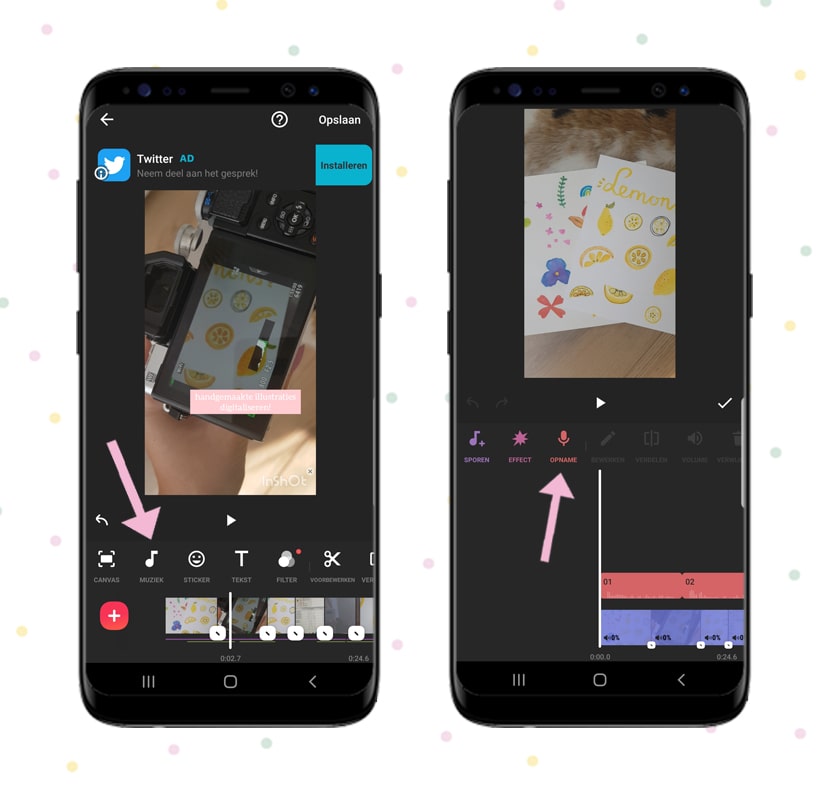
Stap 2: Ga naar de muziekfunctie en klik op ‘Opname’
Een voice over toevoegen aan je reel in InShot kan via de muziekfunctie. Klik op het muziek-icoontje en kies ‘Opname.’ Zorg ervoor dat je in het gedeelte van de video staat waar je de voice over wil inspreken. De opname begint in InShot standaard aan het begin van je reel.
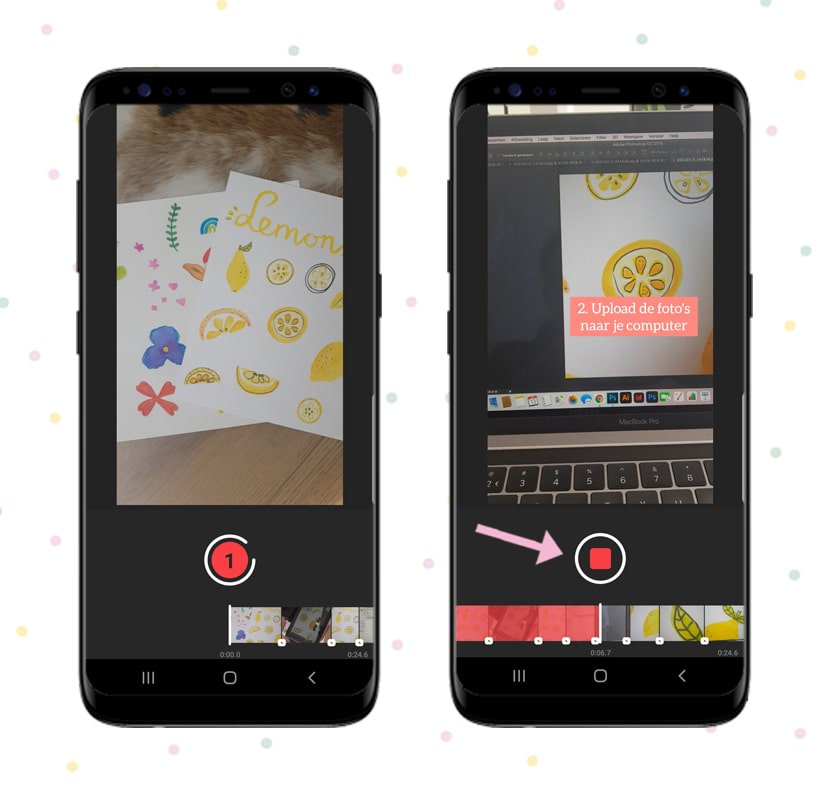
Stap 3: Spreek in en druk op de stopknop als je klaar bent
Vervolgens telt de app af van 3 naar 0 en kun je je boodschap inspreken. Het rode vlak geeft aan welk gedeelte je al hebt ingesproken. Druk op de stopknop als je klaar bent met inspreken.
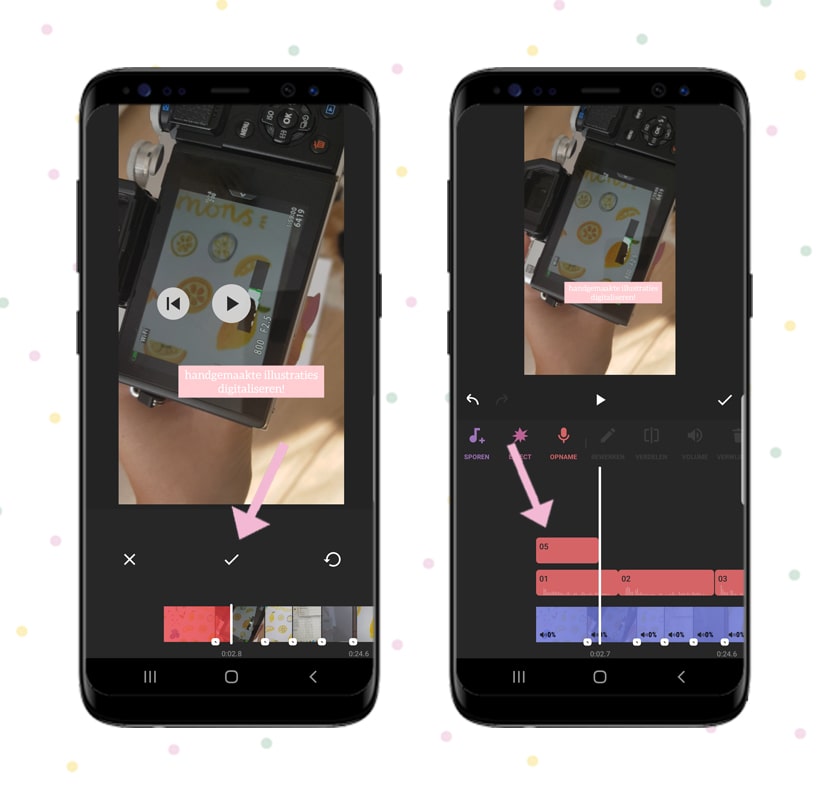
Stap 4: Druk op het vinkje en verplaats de voice over eventueel
Door in de video op play te drukken kun je de voice over testen. Ben je tevreden over de voice over? Klik dan op het vinkje en verplaats de voice over eventueel naar het juiste gedeelte. Heb je nog niet de gehele tekst opgenomen? Druk dan opnieuw op ‘opname.’ Wil je de voice over opnieuw inspreken? Klik dan op het pijltje rechts en begin opnieuw.
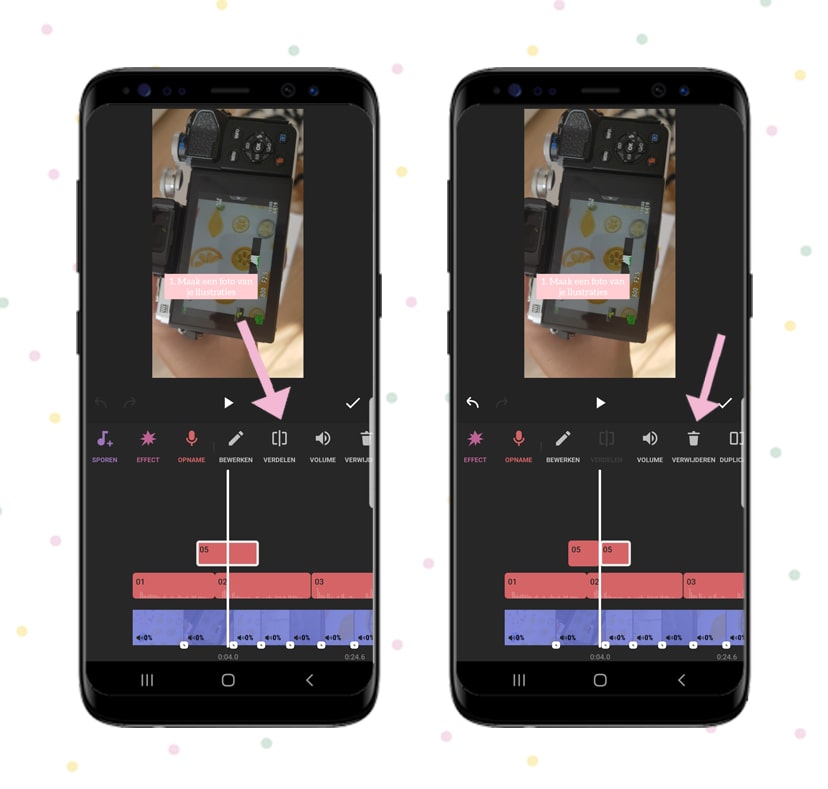
Stap 5: Voice over splitten
Wil je een gedeelte van je voice over verwijderen? Zorg dat de witte streep op het gedeelte staat waar je de voice over wil splitten en klik op ‘Verdelen.’ Vervolgens wordt automatisch het laatste gedeelte van de voice over geselecteerd. Klik op ‘verwijderen’ om dit gedeelte te wissen.
Meer leren over Instagram?
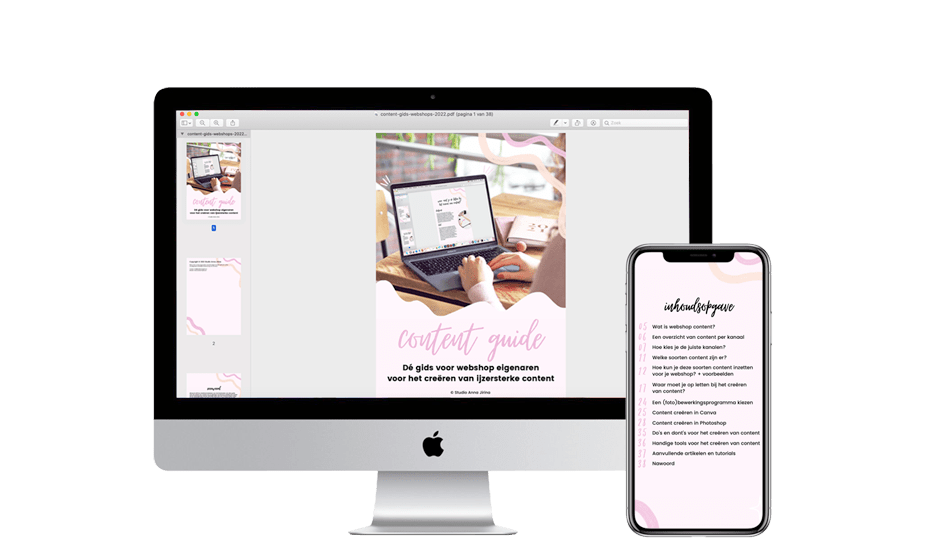
In de gratis content gids leer je alles over content creatie voor Instagram. Je leert wat de juiste formaten zijn voor content, welke content soorten er zijn en welke content je moet delen om je aanbod te verkopen.
Maak jij gebruik van Instagram reels? Heb jij weleens een voice over toegevoegd aan je reel?
Bewaar dit artikel via Pinterest: